はじめに
仕事でWindowsを使用しているせいか、フとした瞬間に「あれ?Macだとこのショートカットキーってなんだったっけ。。。?」となることが多々あり、その都度調べては違うサイトになってしまい面倒だったので残そうと思います。(気に入ったサイトブックマークしとけば解決するんだけどね。。。)
自分がよく使うのはWindowsでの「Ctrl」を「command」に置き換えたら大体なんとかなります。
「command」+「英数字」が基本だと思いますが、「option」や「control」などを組み合わせて多種多様なショートカットキーが存在するはずです。(使わないから知らないけど調べてみるとたくさん出てくるから。。。)
もっとPCで作業するようになったらきっと使う種類が増えてくるだろうなぁと思います!
※PCは MacBook Pro です。
よく忘れるスクリーンショット!
なぜかこれが思い出せない。。。スマホなら一瞬も迷わないのにな。(゚∀゚)
新しい作業や新規登録する際に一旦情報を残す時や、情報共有したいときによく使います。
| command + shift + 3 | 全画面のスクリーンショットを撮る |
| command + shift + 4 | 選択範囲のスクリーンショットを撮る |
| command + shift + 5 | 画面録画 |
普段よく使うショートカットキー
次に普段よく使うもの、ほとんどのアプリケーションなどで共通して使えるものが多いです。
「Google Chrome」を使っているときよく使うものもあります。
特によく使うのが、調べ物をしていてわからない単語が出てきたときにドラックしてコピー(command + C)して新しいタブを開き(command + T)単語を貼り付け(command + V)して検索(Enter)です。
共通的なショートカットキー
| command + C | コピー |
| command + X | カット |
| command + V | ペースト |
| command + Z | 操作を取り消す |
| command + A | 全項目を選択 |
| command + S | 保存 |
| command + Q | アプリケーションを閉じる |
| command + F | 検索 |
| command + B | 太字にする |
| command + I | 斜体にする |
「Google Chrome」でよく使うショートカットキー
| command + N | 新しいウィンドウを開く |
| command + T | 新しいタブを開く |
| command + Shift + N | 新しいウィンドウをシークレットモードで開く |
| command + Shift + T | 最近閉じたタブをもう一度開く |
| command + option + → | 次のタブに切り替える |
| command + option + ← | 前のタブに切り替える |
| command + Shift + W | 現在のウィンドウを閉じる |
| command + [ | 現在のタブの閲覧履歴の前のページを表示 |
| command + ] | 現在のタブの閲覧履歴の次のページを表示 |
| command + L | URL をハイライト表示 |
| command + D | 現在のウェブページをブックマークとして保存 |
あまり使わないが覚えていると便利なショートカットキー
あまり使うことがないためショートカットキーを使わず作業してしまうことも多いですが
あればやはり便利だなと感じてしまいます!
| command + shift + Q | Macからログアウトする |
| command + option + shift + Q | Macから強制的にログアウトする |
| command + shift + delete | ゴミ箱を空にする |
| command + shift + N | 新しいフォルダを作成する |
おわりに
個人的に使用しているものなので種類は少ないと思いますので、もっといろんな作業をするようになったら他にも使うものが増えてくるのかなと思います。
あとは同じショートカットキーでも使用するアプリケーションの違い(Google ChromeやFinder等)で内容が変わったりもするので想定と違う動きをしてしまうことがある点に注意ですね。(大体同じような処理をしようとしているイメージがある)
あとは自分好みのショートカットキーを設定することもできるみたいなので試してみるのもありかなと思います(^ ^)
他にも自分が使うものが増えてきたら更新していきたいと思います。。。
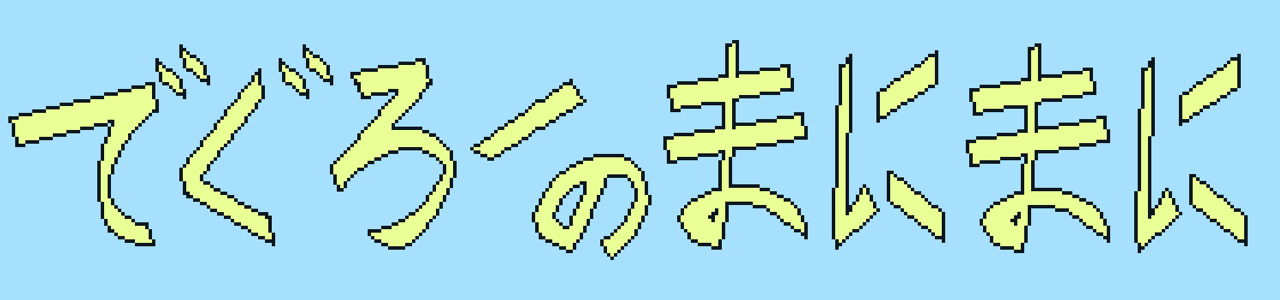


コメント